Autodesk Maya é um famoso programa de animação por computador que é usado para modelagem, motion graphics, realidade virtual e outros propósitos. Leia este post se você precisa saber como desinstalar o Maya no Mac Por qualquer motivo. Os possíveis motivos podem ser o aplicativo está encontrando problemas inesperados quando você o usa, está infectado por um vírus, o aplicativo fecha repentinamente em seu dispositivo, ocupa muito espaço e resulta em baixo desempenho do dispositivo ou você não precisa o aplicativo mais.
Os usuários devem estar cientes de que o lixo do Mac e a ferramenta de desinstalação embutida do aplicativo não são capazes de completamente removendo software de um Mac. O Mac Trash e o autodesinstalador não seriam capazes de remover sobras em vários diretórios. As pessoas terão dificuldades em seus Macs se o Maya LT (com Stingray) não for totalmente removido. Este artigo irá mostrar e orientá-lo sobre como desinstalar correta e completamente o Maya no dispositivo Mac.
Conteúdo: Parte 1. Como faço para excluir minha licença do Maya?Parte 2. Como desinstalar uma versão antiga do Maya no Mac?Parte 3. Como desinstalar o Maya completamente no Mac?Conclusão
Parte 1. Como faço para excluir minha licença do Maya?
Para excluir ou desativar sua licença do Autodesk Maya, você precisa seguir alguns passos dependendo do tipo de licença (autônoma ou em rede) e versão. Veja como fazer isso:
1. Desinstalando o Maya e excluindo os arquivos de licença (licença autônoma)
- Desinstalar o Maya: Vá para o Painel de Controle (Windows) ou a pasta Aplicativos (macOS) e desinstale o Maya.
- Remover arquivos de licença:
Acesse C:\ProgramData\Autodesk\Adlm e exclua os arquivos .dat relacionados ao Maya.
Verifique C:\Users\<Your Username>\AppData\Local\Autodesk\ para quaisquer arquivos de licenciamento restantes.
Mac OS:
Acesse /Library/Application Support/Autodesk/Adlm/ e exclua os arquivos .dat do Maya.
Verifique ~/Library/Application Support/Autodesk/ para quaisquer arquivos de licença restantes.
Linux:
Exclua os arquivos .dat localizados em /var/opt/Autodesk/Adlm/.
- Desativar na conta Autodesk:
2. Devolvendo ou desativando uma licença de rede
Se estiver usando uma licença de rede, você pode devolvê-la ao servidor de licenças:- Abra o Autodesk License Transfer Utility (LTU), geralmente encontrado em Autodesk > Autodesk Maya > License Transfer Utility na sua lista de programas.
- Selecione Exportar licença, e isso retornará a licença para o servidor Autodesk.
3. Suporte Autodesk:
Se estiver enfrentando problemas para desativar ou excluir a licença, entre em contato com o Suporte da Autodesk para obter assistência para desativar sua licença ou removê-la de sua conta.Parte 2. Como desinstalar uma versão antiga do Maya no Mac?
Você foi solicitado a escolher alguns componentes extras para instalar no seu disco ao instalar o Autodesk Maya. Como resultado, dependendo das suas seleções, você pode precisar remover não apenas um programa Maya, mas também mais alguns componentes. Seu arquivo executável, bem como todos os seus arquivos de serviço, devem ser excluídos. Siga estas instruções sobre como desinstalar o Maya no Mac:
- Saia do aplicativo Maya.
- De acordo com o relatório Aplicações pasta, escolha a pasta Autodesk e selecione o Maya 2019 subdiretório. Arraste e solte a pasta Maya 2019 na lixeira.
- O arquivo .app do Maya, incluindo vários arquivos relacionados, é limpo de seu espaço em disco quando você exclui toda a pasta Maya. No entanto, o restante dos arquivos de serviço do Maya, incluindo aqueles em diretórios ocultos, permanecem no seu Mac. Navegue pelo seu disco rígido para determinar se os arquivos de serviço do Maya estão localizados nas seguintes subpastas:
Macintosh/Users/Shared/Autodesk/modules/mayaMacintosh/Users/Shared/Autodesk/maya
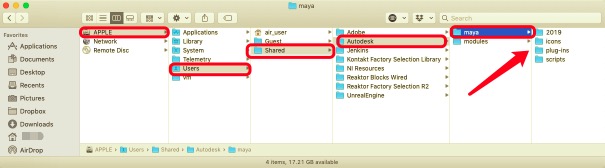
- Certos arquivos de serviço são mantidos principalmente na pasta Biblioteca, que está oculta. Para prosseguir para a pasta Biblioteca, abra o Finder, selecione Ir na barra de menu e clique em Ir para a Pasta, Tipo
~/Libraryna janela exibida e, a seguir, clique em Ir. Os arquivos de serviço desnecessários conectados ao Autodesk Maya podem ser encontrados na pasta Biblioteca. Nas seguintes pastas, selecione e remova-as:
~/Library/Application Support/Autodesk/ADPSDK/MAYA~/Library/Application Support/Autodesk/Web Services/Maya~/Library/Caches/com.autodesk.Maya.2019~/Library/Preferences/Autodesk/maya~/Library/Preferences/com.autodesk.Maya.Installer.2019.plist~/Library/Preferences/com.autodesk.Maya.2019.plist~/Library/Preferences/com.autodesk.Maya-2019.plist~/Library/Saved Application State/com.autodesk.Maya.2019.savedState

Como dito anteriormente, com base nos outros componentes que você selecionou para o Maya, os especialistas recomendam que você também os localize e exclua. Os títulos desses arquivos e pastas inúteis contêm as palavras "Maya"Ou"Autodesk". Pode, no entanto, ser difícil localizá-los todos individualmente.
- Em seguida, para excluir completamente o Maya do Mac, esvazie a lixeira.
Desinstale o Maya via Terminal
O Maya não possui um desinstalador. Portanto, você terá que desinstalar o Maya no Mac manualmente. Você pode simplesmente remover arquivos e diretórios usando um Terminal e o comando Abrir, conforme mostrado abaixo.
- Vá para o diretório Maya (/
Applications/Autodesk/Maya2013/por padrão). - Exclua o programa Maya2013 arrastando-o para a lixeira.
- Execute ambas as instruções a seguir em uma janela de terminal, onde
é a sua chave de produto:
- adlmreg –u S <productKey> 2013.0.0.F
- adlmreg –u N <productKey> 2013.0.0.F
Isso garante que as informações do produto no ProductInformation.pit o arquivo é excluído apropriadamente.

Parte 3. Como desinstalar o Maya completamente no Mac?
Você também pode optar por remover o Autodesk Maya do seu Mac usando um procedimento automatizado. Usar um desinstalador de terceiros é simples. PowerMyMac's Uninstaller, por exemplo, permite a exclusão de mais de um aplicativo de um Mac sem deixar rastros. Você pode desinstalar completamente e com precisão o Maya no Mac usando o desinstalador de aplicativos do PowerMyMac em menos de um minuto.
Execute as seguintes etapas para fazer isso:
- Baixe, instale e abra o aplicativo PowerMyMac.
- Clique SCAN depois de selecionar Desinstalador de aplicativos. Aguarde até que a digitalização seja concluída.
- No lado direito, depois que todos os aplicativos forem escaneados, uma lista deles aparecerá. Você pode digitar o nome do software na caixa de pesquisa para encontrar o Maya e todos os seus arquivos e pastas relacionados.
- Depois disso, escolha todos os arquivos relacionados ao aplicativo e clique LIMPO para terminar o processo e esperar que termine.
- A mensagem “Limpeza concluída” aparecerá, indicando que o processo de desinstalação do Maya no Mac foi concluído.

Conclusão
Cada aplicativo tem sua própria coleção de arquivos para apoiá-lo. Pode ser um desafio apontar a localização exata dos arquivos de serviço de um aplicativo em um disco às vezes, mas esta é uma parte crítica do processo. Este artigo o ajudou a desinstalar completamente o Maya do Mac, com um passo a passo de onde encontrar esses arquivos ou pastas e como excluí-los corretamente.
Com as três maneiras diferentes que esta postagem oferece, os especialistas recomendam que você use Desinstalador de aplicativos do PowerMyMac para desinstalar completamente o Maya no Mac. PowerMyMac é uma ferramenta profissional de desinstalação do Mac que é útil para remover outros programas do seu Mac, pois leva apenas alguns minutos para concluir o processo e apenas alguns cliques.



